Apple iTunes är ett bekvämt musikhanteringsprogram som finns tillgängligt för både Windows och Mac. Medan iPhone- eller iPad-användare med den senaste versionen av mobiloperativsystemet är mindre beroende av iTunes, använder ett stort antal datoranvändare iTunes för att skapa spellistor och många iOS-enheter.

Datoranvändare som använder Windows 8 är förmodligen medvetna om den inbyggda Xbox Music-appen. Det är en underbar musikapp med några brister. Om du är Windows 8-användare och också äger en iPhone eller iPad är chansen att du har några spellistor i iTunes. Nu när du använder Windows 8 kanske du vill importera alla dina spellistor till Xbox Music-appen.
Den ursprungliga versionen av Music-appen tillät inte användare att importera spellistor från iTunes eller någon annan musikspelare. Microsoft har nyligen uppdaterat appen och den stöder nu import av dina spellistor som skapats på iTunes-programvaran.
I den här guiden kommer vi att visa dig hur du importerar Apple iTunes-spellistor till Xbox Music-appen i Windows 8.
Slutför följande steg för att importera iTunes-spellistor till Xbox Music-appen:
Steg 1: Byt till startskärmen och klicka eller tryck på Musik-brickan för att starta den.
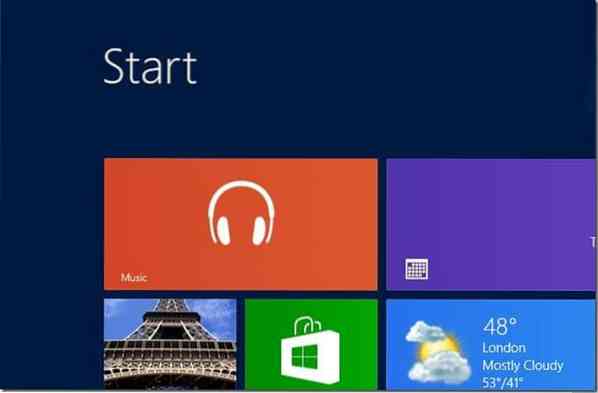
Steg 2: När appen är igång, klicka eller tryck på Min musik.

Steg 3: Högerklicka på appens vänstra sida Spellistor för att se alternativet Öppna fil och Importera spellistor längst ned till vänster på skärmen. Och om du kör Windows 8 på en pekskärmsenhet, svep nedåt på spellistorna för att se alternativet Öppna fil och Importera spellistor.

OBS! Om alternativet Importera spellistor inte visas och du bara kan se Öppna filalternativ beror det på att du inte har uppdaterat din Music-app till den senaste versionen. Gå igenom hur vi uppdaterar appar i Windows 8-guiden och försök sedan igen.
Steg 4: Klicka eller tryck på Importera spellistor och klicka sedan på Importera spellistor för att börja söka efter spellistor i ditt musikbibliotek och även skapas i iTunes. När du väl har importerat ser du alla importerade spellistor under spellistor.
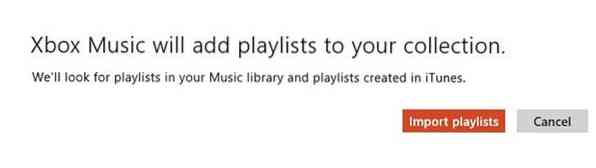

OBS: Om du vill ta bort en spellista, högerklickar du bara på spellistans namn och klickar sedan på alternativet Ta bort som visas längst ner på skärmen.
Hur du importerar foton från iPhone till Windows 8-guide kan också intressera dig.
 Phenquestions
Phenquestions


